Epson STYLUS PHOTO P50: Проверка чернильных картриджей
Проверка чернильных картриджей: Epson STYLUS PHOTO P50
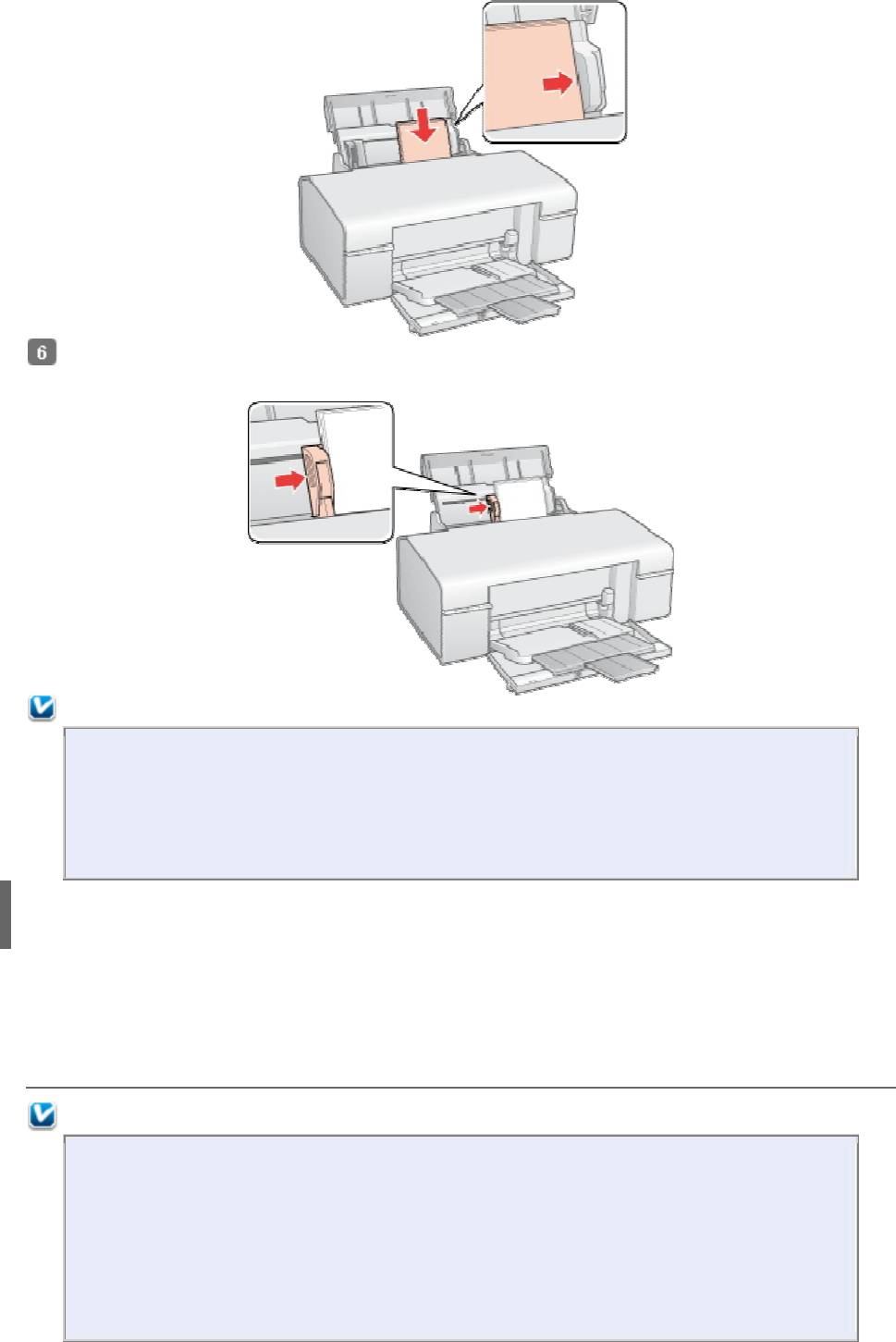
Придвиньте боковую направляющую к левому краю бумаги,
но не прижимайте
слишком сильно.
Примечание:
Оставляйте перед устройством достаточно свободного пространства, куда
будет поступать бумага.
Всегда загружайте бумагу в податчик узкой стороной вперед, даже если
печатаете изображения альбомной ориентации.
Убедитесь, что высота стопки загруженной бумаги не выше
Проверка чернильных картриджей
В Windows
В Mac OS X
В Windows
Примечание:
Epson не гарантирует качест
во и
надежность чернил стороннего
производителя. Если установлены картриджи стороннего производителя,
информация о количестве чернил может не отображаться.
Когда чернила заканчиваются, на экране отображается окно Low Ink Reminder
(Контроль чернил). В этом окне можно проверить уровень чернил
в картриджах. Если вы не хотите чтобы это окно отображалось, откройте
драйвер принтера, перейдите на вкладку Maintenance (Сервис), щелкните
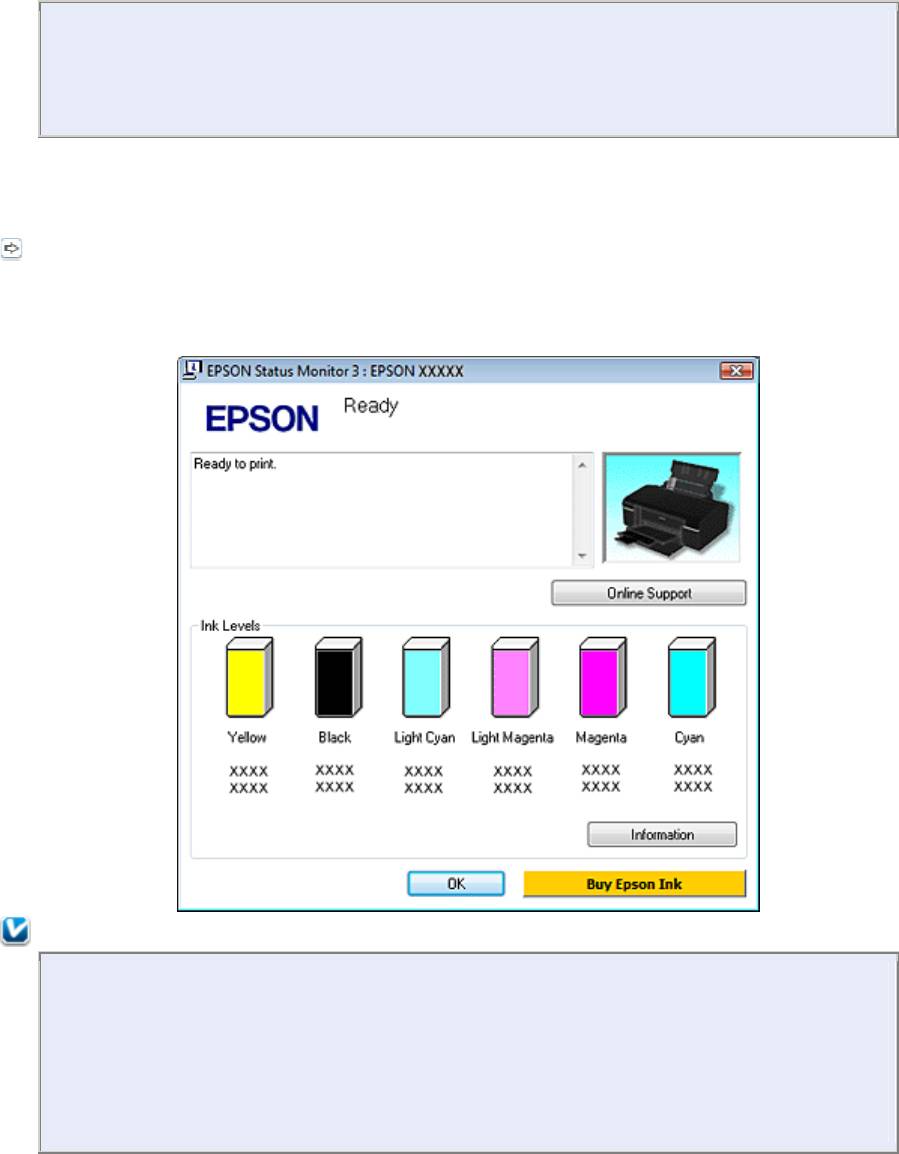
кнопку
Speed & Progress (Скорость и ход печати)
и затем
Monitoring
Preferences (Контролируемые параметры). В диалоговом окне Monitoring
Preferences (Контролируемые параметры) снимите флажок Enable Low Ink
Reminder (Разрешить контролировать чернила).
Для проверки уровня чернил выполните одно из следующих действий.
Дважды щелкните значок с изображением принтера на панели задач Windows. О
добавлении значка на панель задач см. следующий раздел.
См. раздел Из значка принтера на панели задач
Откройте окно драйвера принтера, перейдите на вкладку Maintenance (Сервис)
и щелкните кнопку EPSON Status Monitor 3. Диаграмма показывает количество
оставшихся чернил в картриджах.
Примечание:
Если один из установленных чернильных картриджей сломан, несовместим
с данной моделью устройства или установлен неправильно,
EPSON Status Monitor 3 будет не в состоянии отобразить точное количество
чернил. Обязательно замените или переустановите картриджи, на которые
указывает EPSON Status Monitor 3.
Когда вы отправляете задание на печать, на экране компьютера автоматически
появляется индикатор хода выполнения. В этом диалоговом окне можно проверить
уровень чернил в картриджах. Щелкните Check Ink Levels (Проверка уровня
чернил), чтобы отобразить уровень чернил в картриджах как показано на рисунке.
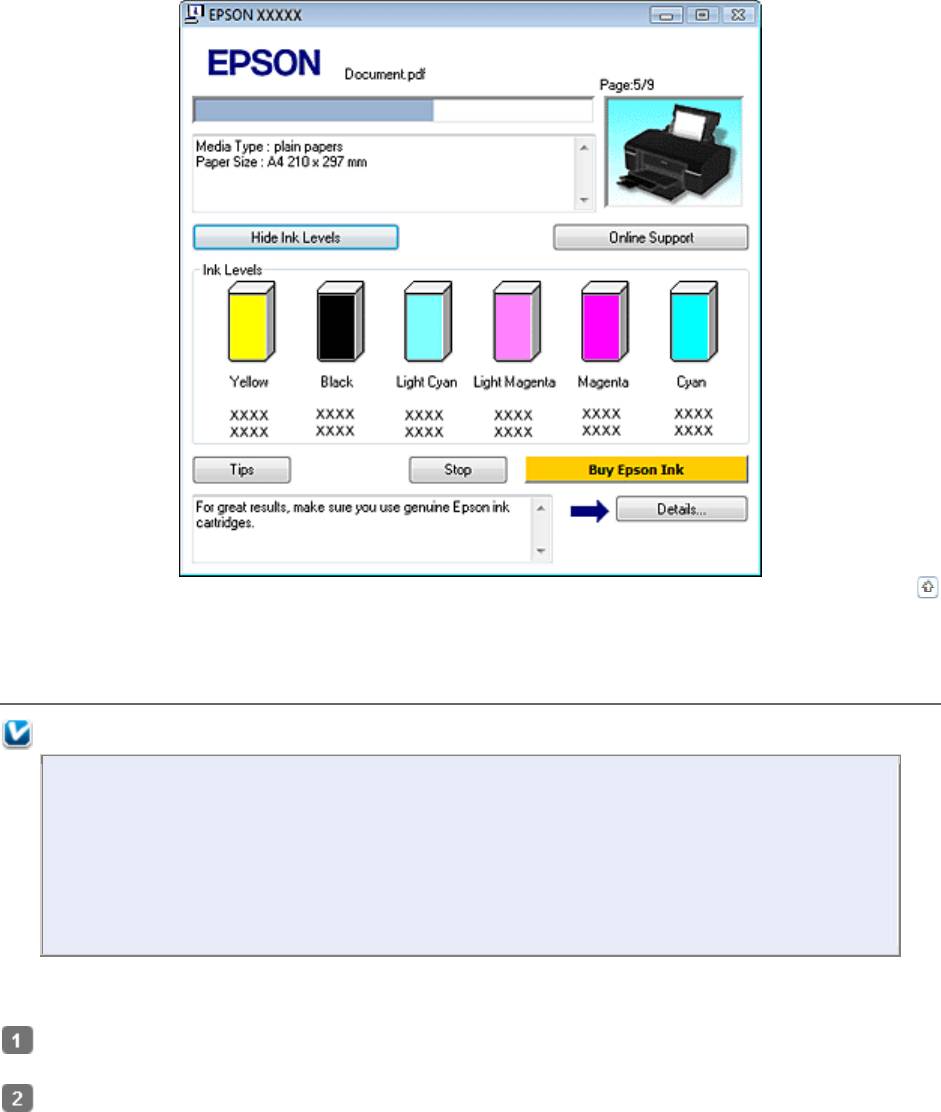
Верх
В Mac OS X
Примечание для пользователей Mac OS X 10.5
Когда чернила заканчиваются, на экране отображается окно Low Ink
Reminder (Контроль чернил). В этом диалоговом окне можно проверить
уровень чернил в картриджах. Если вы не хотите, чтобы это окно
отображалось, при следующем его появлении в меню Preferences в
Application снимите флажок Enable Low Ink Reminder.
Уровень чернил в картриджах можно проверить при помощи EPSON StatusMonitor.
Сделайте следующее.
Откройте диалоговое окно EPSON Printer Utility3.
Доступ к драйверу принтера в Mac OS X
Щелкните кнопку
EPSON
StatusMonitor
. Откроется окно EPSON
StatusMonitor.
Оглавление
- Драйвер принтера и утилита Status Monitor
- Удобный способ печати фотографий
- Создание и печать рисунков на CD/DVD
- Удаление ПО принтера
- Введение
- Печать фотографий
- Печать документов
- Печать на конвертах
- Печать на CD/DVD
- Использование специальной бумаги
- Загрузка бумаги
- Проверка чернильных картриджей
- Меры предосторожности при замене картриджей
- Экономия черных чернил (только в Windows)
- Замена израсходованных чернильных картриджей
- Замена неизрасходованных чернильных картриджей
- Проверка дюз печатающей головки
- Прочистка печатающей головки
- Калибровка печатающей головки
- Очистка устройства
- Транспортировка устройства
- Диагностирование проблемы
- Проверка состояния устройства
- Проблемы с качеством печати
- Проблемы отпечатков, не связанные с качеством печати
- Бумага подается неправильно или неверно установлен лоток для компакт-дисков.
- Устройство не печатает
- Другие проблемы
- Web-сайт технической поддержки




